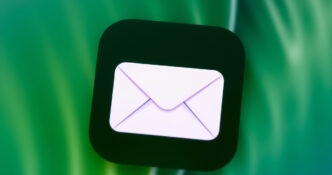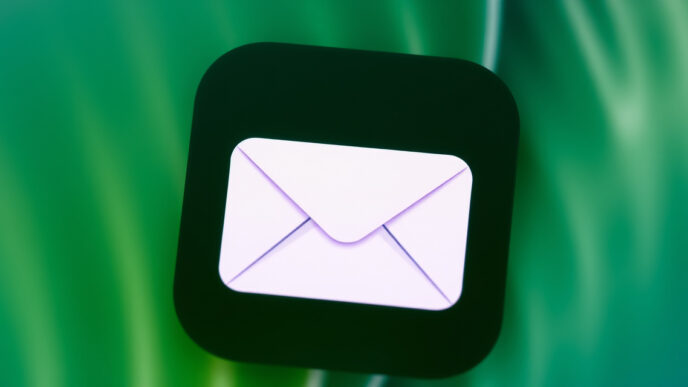L’utente, soprattutto per motivi legali, potrebbe essere interessato a registrare una chiamata sul proprio telefono. Se sei proprietario di un iPhone e desideri conoscere i passaggi necessari all’operazione, segui il tutorial.
A tal proposito, se ci poniamo il quesito su come registrare una conversazione su iPhone, è per via della politica restrittiva attuata da Apple. L’azienda di Cupertino tiene molto al livello di privacy dell’utenza, e pertanto non ci sono modi immediati per effettuare la registrazione voluta.
Vi sono comunque delle situazioni in cui, pur essendo apprezzabile la policy tenuta da Apple, che tiene a cuore la privacy degli utenti, si renda desiderabile, o più che altro necessario, giungere ad una registrazione. Si pensi ad una chiamata con contenuti che interessano l’utente, come ad esempio un contratto stipulato per via telefonica. Ancora, una conversazione in cui si rendono chiare delle condizioni di un accordo stipulato con un ente, pubblico o privato che sia. Ma anche la registrazione in cui l’amica ci spiega le modalità esecutive della sua ricetta.
In tutte queste circostanze, troveresti un motivo per autotutelarti lasciando traccia di un dialogo non scritto, e che si rende opportuno tracciare. Ma, per addentrarci nell’argomento, cominciamo con il porre in rassegna le restrizioni anteposte da Apple, alle quali si era fatto accenno.

Indice dei contenuti
Apple e le restrizioni in materia di registrazione vocale
Apple non consente la registrazione da dispositivo, nello stesso momento in cui il medesimo sia impegnato in una conversazione attraverso il software di proprietà della casa. In altre parole, il tasto di registrazione dell’audio apparirà disabilitato nel momento in cui si parla al telefono.
In tale situazione, ti starai chiedendo a maggior ragione come fare, visto che la restrizione esplicata sembra essere assoluta. In realtà, vi sono degli escamotage per accedere alla funzione desiderata. Scopriamone di più nel passo che segue.
Le possibili soluzioni da attuare
Occorre, prima di iniziare su tale versante, fare una piccola premessa. Molti utenti ricorrono ad un altro dispositivo, con funzione di registrazione vocale, che attivano mentre si è impegnati in conversazione dal proprio iPhone. Questo è senz’altro il metodo più semplice e immediato. L’altro dispositivo dovrà avere ovviamente la funzione in oggetto, ma se risulta altresì dotato di iOS, possiamo regolarci con un procedimento specifico per rendere controllabile la qualità della registrazione.
Il file creato poi potrà essere trasmesso tramite e-mail, o altra forma di messaggistica, al nostro iPhone. Ma nel caso della presente trattazione, consideriamo soprattutto l’ipotesi in cui l’utente non disponga di un ulteriore dispositivo, e non solo. Può anche accadere che l’utente voglia una registrazione diretta dei contenuti della chiamata, cioè effettuata dal dispositivo medesimo. La forma di registrazione prima menzionata è piuttosto basilare, se si fonda sul semplice avvicinarsi di un apparecchio all’altro.
Anche se, preparandosi per tempo, si può risolvere impostando il vivavoce sull’iPhone. Ad ogni modo si è prima parlato di software proprietario, a proposito della conversazione da dispositivo Apple. Ciò significa inevitabilmente di come, volendo, si possa ricorrere ad un software alternativo. Avremo bisogno, in sostanza, di un’app di terze parti.
Registrazione chiamata con ausilio di altro dispositivo iOS
Disponendo di un ulteriore dispositivo con iOS installato, che si tratti di iPad o di un altro iPhone, assicuriamoci della presenza dell’app Voice Memos (Memo Vocali) su quest’ultimo. Qualora non vi si trovi preinstallata, si può scaricare facilmente, oltre che gratuitamente, dall’Apple Store.
Effettuiamo pure una prova con l’app medesima. Per cominciare premiamo il tasto rosso nell’app (avvio registrazione), e iniziamo a parlare. Al termine, si prema nuovamente il tasto e apparirà il relativo file audio che inizia per “Registrazione vocale…” e a seguire il numero della registrazione, prima di poter ascoltare il sonoro appena registrato.
Ora, sentendo la nostra voce, assicuriamoci che il suono sia nitido, e in caso contrario apportiamo le modificazioni che riteniamo necessarie, per tonalità e volume. Possiamo parlare più forte, avvicinare maggiormente la bocca, innalzare il livello di sensibilità del microfono. Perciò cominciamo, e nel momento della telefonata, facciamo caso alle ondulazioni rosse dell’app: più saranno spesse più l’audio è percepito, diversamente aggiustiamo il volume della chiamata o il tono di voce, a chiamata in corso.
Al termine della chiamata, premiamo il tasto rosso suddetto per stoppare. Ora, selezioniamo dall’app il file della registrazione, e clicchiamo sui tre puntini al lato. Appariranno le opzioni varie di condivisione, dalla mail fino ad AirDrop e Google Drive.
L’utilizzo di un’app di terze parti per registrare la chiamata
Una buona idea sarebbe quella di installare Google Voice o altro software analogo, per la gestione autonoma delle chiamate. In Google Voice, si potrà registrare liberamente la chiamata, non dopo di aver selezionato la tipologia di dispositivo dal quale partirà la chiamata in uscita.
Per le chiamate in arrivo, andiamo su Impostazioni e selezioniamo prima “Chiamate” e poi “Chiamate in arrivo“. Selezioniamo quindi la modalità di registrazione di chiamate in arrivo. Ciò non registrerà automaticamente la chiamata in arrivo, ma basterà premere tasto 4 per avviare la registrazione ed essa durerà fino al termine della chiamata.
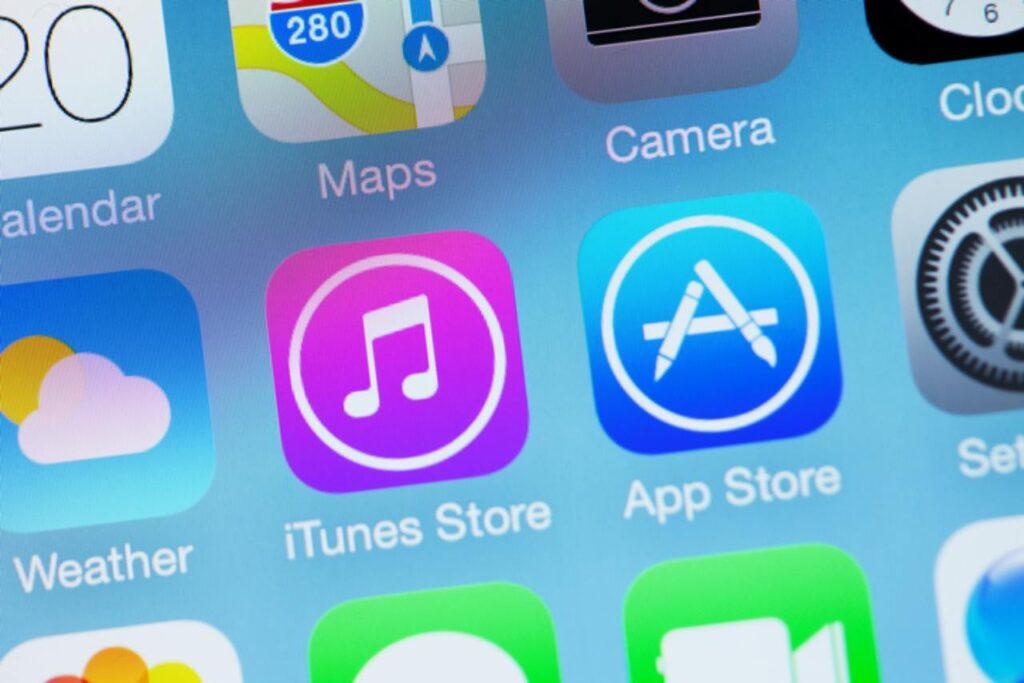
Analogamente a quanto visto, vi sono altre app disponibili gratuitamente in tal senso. Si pensi a Rev Voice Recorder. Essa è in grado altresì di trascrivere il contenuto in formato testuale, sebbene la funzione non sia gratuita (costerà qualcosa di più di 1 euro al minuto). Ma la funzione di registrazione in sé è totalmente gratuita, e il formato in cui consisterà è quello MP3.
Un’altra app da provare è Easy Voice Recorder. Anche qui la funzione di trascrizione è presente, e del tutto gratuita. Si può scegliere tra MP3, MP4, PCM, ACC. Inoltre, il file creato può essere salvato direttamente su iCloud. Se, infine, si desidera una registrazione che sia davvero impeccabile, meglio puntare su un software professionale, e l’app TapeACall è ciò che fa al caso nostro.
A fronte di un modico prezzo, il tasso d’efficacia della registrazione perviene al 99%, con una sonorità cristallina. Si possono impostare registrazioni su chiamate in entrata, in uscita, su conversazioni già in corso. Inoltre è possibile condividere su tutte le piattaforme idonee esistenti, quali DropBox, Google Drive e molto altro. Anche l’archiviazione è sicura e illimitata.